0부터 만들었다지만
아바타도 제대로 못만드는데
외형을 설명할 순 없고
그마저도 중요 명령어들을 몰라서
외형이 완성됐다는 가정 하에 본 작업부터 시작하겠음.

상상으로 만들다가 비율 망해버린 쭐어콘임.
이쁘게 셰이프키와 텍스쳐를 꾸며볼까 했으나 결과물을 보고 빠르게 손절하고
그림 공부부터 시작할 생각.
외형 완성 후
셰이프키, 본, 텍스쳐
어느걸 우선으로 하는지는 나도 모름
일단 본만 얘기할거임
Object Mode로 두고
Shift+A눌러서 Armature 누르면 Single bone이 있다.
눌러주자...
그런데 몸에 가린 곳은 표시가 안 된다.
본 선택 후

In Front를 눌러주자.
이제 이걸로 필요한 본을 만들어보자.
본의 끝점을 선택하고 E를 눌러 돌출시킨다.
위치는 적절하게 선택하자.
아니면 부스의 무료 아바타를 보면서 공부해보자.
나는 Liqu(아바타)를 보고 공부했음.
생각있으면 검색해보셈
참고로 무릎쪽 본은 약간 앞으로 당겨주자.

일직선이 아닌 걸 볼 수 있다.
너무 앞으로 당겨도 안 되지만 일직선이 되어도 안 된다. 약간만 당겨주자.
일진선으로 하면 다리가 180도는 모습을 볼 수 있어.

Hand.L 또는 LeftHand라고 해도 된다. 좌측이라는 의미는 꼭 넣자.
LeftEye라고 한 이유는 아이트래킹 때문이다.
위 사진 중 본의 형태와 위치는 절대로 똑같이 하지 말것. 예시를 든 것 뿐.
적절한 위치는 본인의 역량이다.
본의 이름에 대해서는 꼭 저렇게 하지 않고 본인이 편하면 숫자나 알파벳으로 해도 된다.
대신 나중에 편집할 때 알아보기가 힘들겠지.
위의 이름은 전부 유니티에서 저렇게 표시되기 때문에 따라한 것.
왼쪽을 만들었으면 이제 오른쪽을 만들자.

본 Edit mode 후 Left에 해당하는 본을 전부 선택해서 마우스 우클릭 후 Symmetrize 선택
그럼 오른쪽에 해당 하는 본이 생긴다.
이름은
Left -> Right
.L -> .R
로 자동으로 바뀐다.
가끔 대칭이 안 되는 본이 있는데 이유는 모른다. 다시만들어주자.

이제 됐다.
손 본은 설명을 위해 저렇게 하겠음.
이제 웨이트 페인팅을 해보자.
Object Mode로 돌아가서
메쉬를 먼저 선택 후에 본을 선택하고
Ctrl+P를 누른다.

With Automatic Weights 클릭
다음
메쉬만 선택하고 웨이트를 들어가는 방법과
본을 선택 후 메쉬를 선택하는 방법이 있는데
본을 먼저 선택하고 메쉬를 선택하는 걸 권장함.
그렇게 선택 후

좌측 상단의 Object Mode를 눌러 Weight Paint를 눌러도 되고
Ctrl+Tap을 눌러 오른쪽처럼 11시방향을 선택해도 된다.
페인팅 단축키
Ctrl+좌클릭 = 본선택
좌클릭은 페인팅
F 원 크기 조절
Shift+F = Strength 수치 조절
Ctrl+F = Weight 수치 조절
단축키로 조절하기 힘들면

여기에서 조절하자..
이제 웨이트를 칠할 때이다.
그런데 한쪽만 칠하면
반대편을 칠할 때 또 해야한다.

아래의 Option에서 X Mirror를 누르자..
바로 위에 아까 본을 반대로 복사한 기능인
Symmetry가 있는데 이건 아니냐고 물을 수도 있다.
X Mirror랑 전혀 다른 기능이다. 사용해보면 알아.
메쉬를 전부 합치고 작업하거나
메쉬를 다 분리해서 작업할 수도 있음.
일단 나는 분리하고 했다.
미러 작동 모습.
Q : "야 나 깜빡하고 X Mirror 안 눌렀는데 반대편도 다시 작업해야함?"
A : 
그것 또한 복사하는 방법이 있지.
만약 한 쪽만 칠했다면

R만 칠한 상태라고 가정해보자.
그룹 또한 같은 이름인 R이야

우선 오른쪽 페인팅을 왼쪽으로 보낼 거니까 R을 누르고 복사를 하자.

Copy라고 나타날거야. 다시 아래 화살표 눌러서 mirror해주자
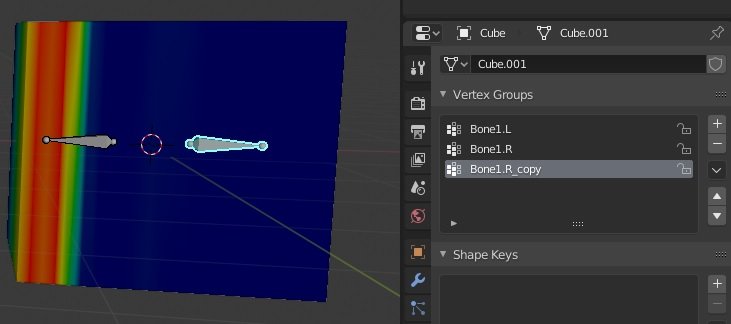
기존 L 그룹을 삭제하고 R COPY의 이름을 L로 바꿔줘.

잘 될거야.
본과 웨이트는
부모관계처럼 묶여 있는 게 아니야.
본을 선택했을 때 웨이트가 보이는 이유는
단지 이름이 같기 때문
본과 이름이 같은 버텍스 그룹을 지우거나 이름을 바꾼 후
이름이 같았던 본을 선택하면 메쉬가 보라색으로 나타날거야
이해가 안 되는 사람을 위해 아래 그림으로 설명함

원리는 이렇..
물론 내가 만들 툴이 아니라 추측일 뿐이지만 내 생각엔 이래.
이렇게 이해하면 될거야.
웨이트 다 칠했으면 이제 정비할 시간이야..
아직 안 끝났어...

웨이트 상태로 이렇게 역동적인 자세로 바꿔.
예시로 다리만 구부렸지만, 실제로는 접히는 모든 관절을 다 만져줘야해.
발가락, 발목, 무릎, 골반, 허리, 어꺠, 팔꿈치, 손목, 손가락 마디마디, 목



페인팅이 자연스럽지 않으면 저 상태에서 이상하게 보여.
마음에 들지 않는 부분은 페인팅을 없애면서, 더 칠하면서 자연스럽게 보이게 만들어줘.
수정할 필요는 없지만 예시를 든거야
이제 다 됐으면 원래 자세로 돌리자.
A로 모든 본을 선택하고
Alt+G = 본 원래 위치로 되돌리기
Alt+R = 본 회전값을 되돌리기
Alt+S = 본 스케일 원래대로 되돌리기
도중에 Hide해서 안 보이는 본은 다 보이게 바꿔줘야해.
끝
